Модели¶
Модели являются основным компонентом в Glarus BI. Они организуют данные из таблиц базы данных, чтобы предугадывать вопросы, которые люди зададут по этим данным. Их можно рассматривать как вычисленные таблицы или специальный вид сохранённого запроса, предназначенный для использования в качестве основы для новых вопросов. Вы можете основывать модель на SQL или запросе, созданном в конструкторе запросов, что означает, что вы также можете добавлять пользовательские вычисленные столбцы в вашу модель.
Модели:
позволяют обновлять описания столбцов и настраивать метаданные, чтобы создать удобные начальные точки для исследования;
появляются выше в результатах поиска и подсвечиваются, когда другие пользователи начинают создавать новые запросы, что позволяет повторно использовать модели;
хранятся в коллекциях, что позволяет отделить их от сложных схем баз данных;
Как используются модели¶
Вы можете использовать модели для:
Создания моделей, где «модель» означает интуитивное описание какого-либо понятия в вашем бизнесе, которое вы представляете как набор столбцов. Примером модели может быть «клиент», который является таблицей, собранной из информации о клиентах из нескольких таблиц. В модель также можно добавить вычисляемые столбцы, например, вычисленный столбец LTV (общая стоимость клиента за всё время). Эта модель представляет собой характеристики, которые вы считаете необходимыми для понимания ваших клиентов.
Создания итоговых таблиц, агрегирующих данные из нескольких таблиц.
Очистки таблиц от ненужных столбцов и строк.
Основная идея использования моделей заключается в том, чтобы предоставить пользователям удобную стартовую точку для анализа данных и создания запросов о самом предмете моделирования.
Создание модели¶
Сначала попробуйте найти модель, которая уже существует. Если вы не можете найти модель, которая удовлетворяет вашим потребностям, вы можете создать модель одним из двух способов:
Модели, которые вы создаёте, автоматически закрепляются за текущей коллекцией.
Создание модели «с нуля»¶
В правом верхнем углу нажмите Новая + > Модель.
Выберите конструктор запросов или прямой запрос, если вы хотите использовать SQL. Преимущество использования конструктора запросов в том, что Glarus BI автоматически заполнит некоторые метаданные для вас; если же вы используете SQL, то вам придется вручную заполнять эти метаданные.
Выберите данные.
Создайте и сохраните запрос.
Создание модели из сохранённого запроса¶
Создайте запрос с использованием конструктора запросов или редактора SQL или выберите существующий сохранённый запрос, который вы хотите преобразовать в модель.
Сохраните запрос.
Нажмите на … > Преобразовать это в модель.
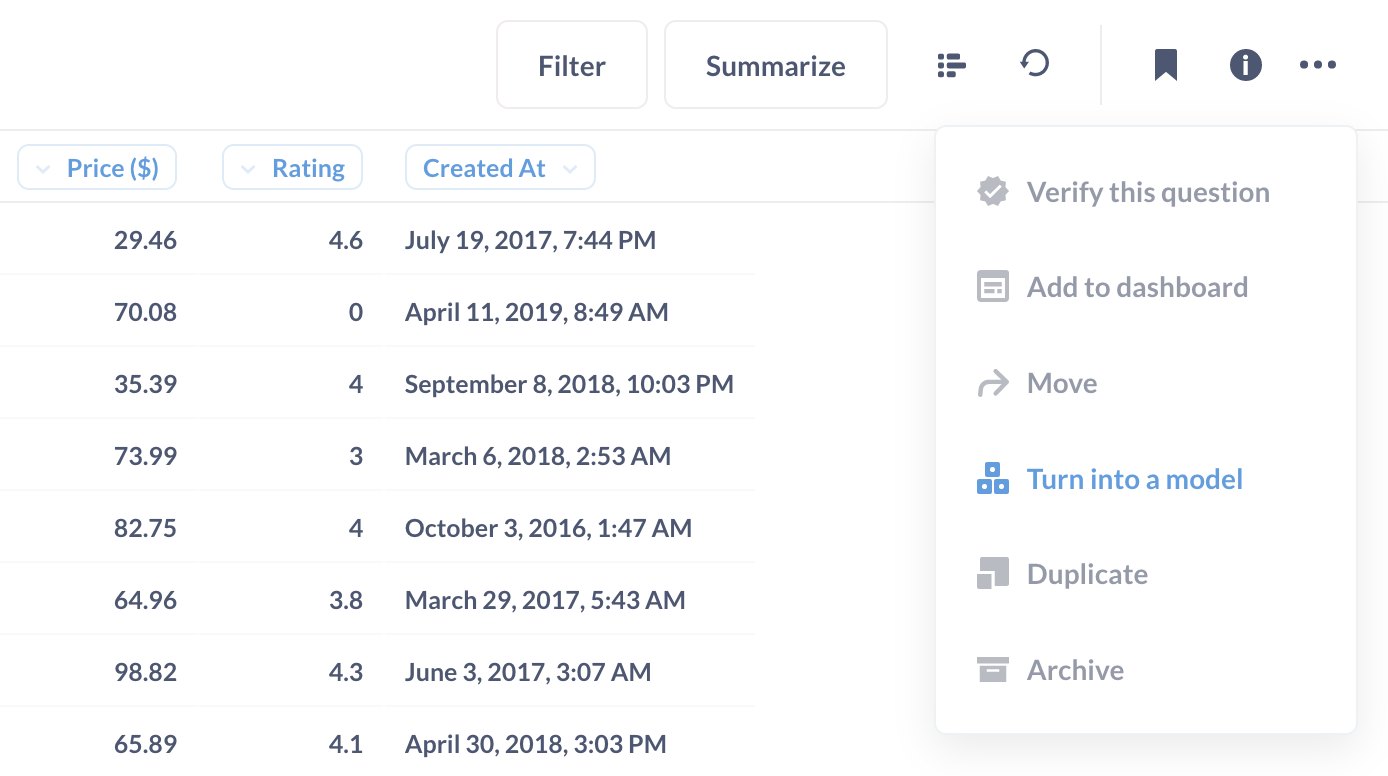
Страница с подробностями модели¶
Чтобы просмотреть страницу с подробностями модели:
из коллекции: нажмите на значок книги рядом с моделью;
из модели: нажмите кнопку info в правом верхнем углу, затем нажмите Подробности модели.
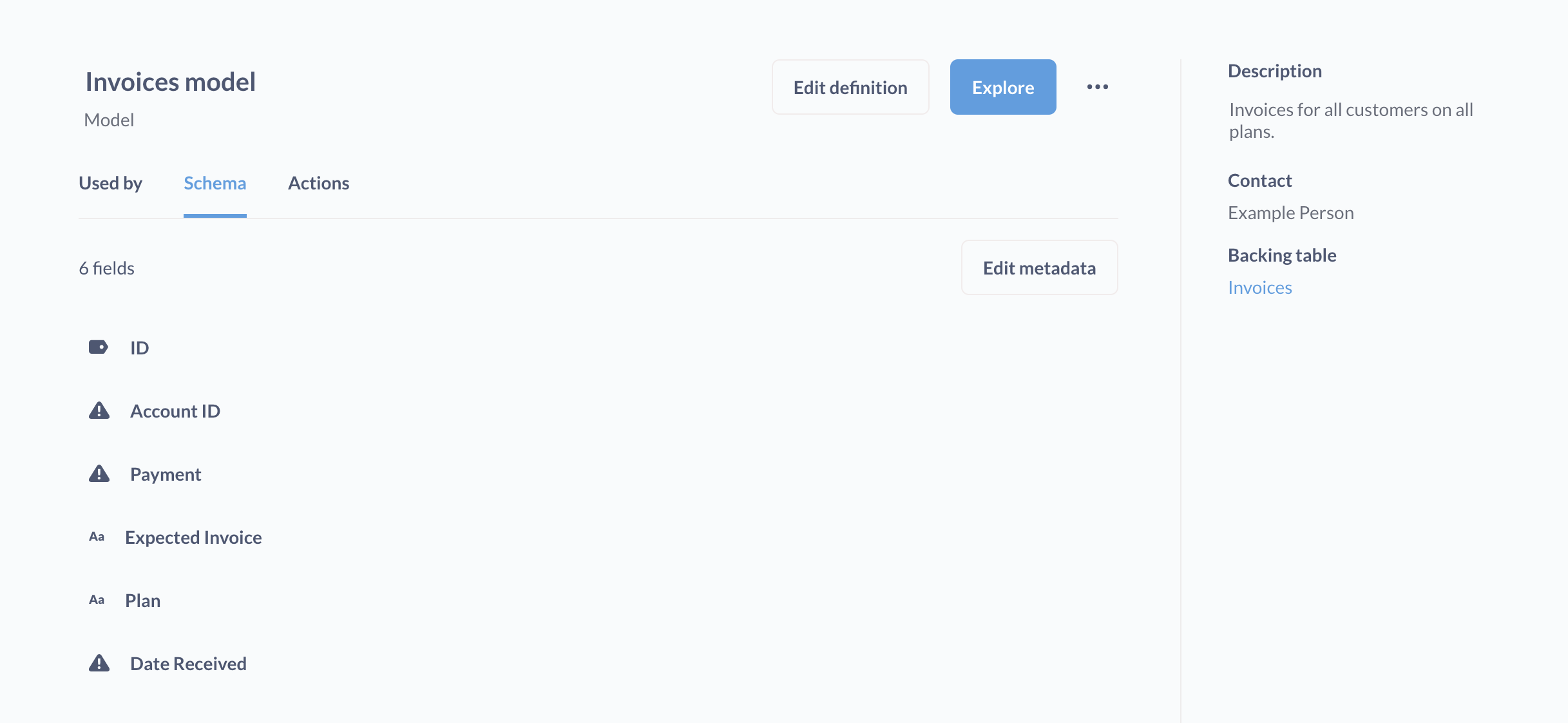
Здесь вы увидите несколько вкладок:
Использование — показывает, какие запросы используют модель.
Схема — показывает поля в модели.
Действия — показывает действия в модели и позволяет создавать новые действия.
Страница с подробностями модели также показывает некоторую базовую информацию о модели:
описание;
контакт (кто написал модель);
основную таблицу (таблицы).
Чтобы начать новый запрос на основе модели, нажмите Исследовать.
Чтобы отредактировать метаданные модели, нажмите Редактировать метаданные.
Добавление метаданных к столбцам в модели¶
Метаданные — это «секретный соус» для моделей. При написании запроса SQL Glarus BI может отображать результаты, но система не может «знать», какой тип данных он возвращает (например, как это происходит с запросами, созданными с помощью конструктора запросов). На практике это означает, что люди не смогут произвести детальный анализ результатов, поскольку Glarus BI «не понимает», что является результатом. При этом, используя модели, вы сможете сообщить Glarus BI, какой тип данных находится в каждом возвращённом столбце, чтобы Glarus BI мог продолжать осуществлять свою магию детального анализа. Метаданные также улучшат фильтрацию, показывая правильный виджет фильтра, и помогут Glarus BI выбрать правильную визуализацию для результатов.
Если вы устанавливаете только один тип метаданных, установите тип столбца, чтобы определить тип данных.
Отображаемое наименование¶
Что пользователи увидят в качестве наименования столбца.
Описание¶
Что пользователи увидят в качестве описания столбца.
Столбец базы данных, из которого будут отображены значения¶
Для моделей, основанных на SQL-запросах, вы можете указать Glarus BI, имеет ли столбец тот же тип, что и существующий столбец базы данных.
Тип столбца¶
Вы можете установить тип столбца. По умолчанию тип столбца установлен в «Без специального типа». Убедитесь, что тип столбца задан, это поможет пользователям более эффективно работать с результатами.
Этот столбец должен появиться в…¶
Вы можете указать, должен ли столбец появляться в представлении таблицы или только в детальном представлении (при нажатии на сущность/первичный ключ для строки).
Табличные и детальные режимы просмотра.
Только детальный режим просмотра.
Показать как¶
Текст.
Ссылка (URL, на который пользователь может нажать).
Переход к нужной записи в результатах поиска через её сопоставление со значением столбца¶
Для строковых полей в записях с ключами сущностей Glarus BI предоставит вам возможность отображать значения в этом поле при поиске в вашей Glarus BI. По сути, Glarus BI проиндексирует эти значения и сделает их доступными для своей поисковой системы. Эта опция удобна, когда люди часто хотят сразу перейти к отдельной записи в вашей модели.
Например, если у вас есть модель с учётными записями, вы можете включить эту опцию для столбца, в котором указано имя или адрес электронной почты учётной записи, чтобы люди могли быстро искать нужные учётные записи в модели из любой точки вашей Glarus BI. Когда люди нажимают на запись в результатах поиска, Glarus BI сразу переходит к модели и деталям объекта для этой записи.
У такой индексации есть некоторые ограничения:
Индексированное поле должно быть текстового/строчного типа.
Запись, содержащая это поле, должна иметь целочисленный ключ сущности.
Для обеспечения быстрого поиска Glarus BI проиндексирует только 5 000 уникальных значений из этого поля, поэтому этот вариант — не лучший выбор для таблиц с множеством записей.
Редактировать запрос модели¶
Вы можете изменить запрос модели, нажав на стрелку вниз рядом с названием модели, после чего — на Изменить определение запроса. После редактирования убедитесь, что сохранили изменения. В отличие от запросов, которые предлагают сохранить изменённый запрос как новый, любые изменения здесь перезапишут существующую модель. Если вы хотите создать новую модель из существующей, выберите Дублировать эту модель в боковой панели модели (значок с двумя перекрывающимися квадратами).
Создать запрос, основанный на модели¶
Работа с моделью с помощью редактора SQL¶
Вы можете ссылаться на модель в SQL-запросе, так же как и на сохранённый запрос:
{% raw %}
SELECT * FROM {{#1-customer-model}}
{% endraw %}
Или как на общее табличное выражение (CTE):
{% raw %}
WITH model AS {{#3807-invoice-model}}
SELECT *
FROM model;
{% endraw %}
Просто введите {% raw %}{{#}} {% endraw %} для поиска модели (например, вы можете ввести {% raw %}{{#customer}}{% endraw %}, чтобы найти модели, запросы и таблицы со словом «customer» в названии.
Вы также можете использовать боковую панель ссылок на данные для просмотра доступных моделей. Чтобы открыть боковую панель ссылок на данные, нажмите на значок книги.
История версий моделей¶
Для запросов, дашбордов и моделей Glarus BI хранит историю версий для предыдущих пятнадцати версий этого элемента. Вы можете просматривать изменения, возвращаться к предыдущим версиям и архивировать устаревшие элементы. См. История.
Проверка модели¶
По аналогии с запросами администраторы могут проверять и модели. Проверенная модель маркируется флажком, информирующем других пользователей о том, что администратор эту модель проверил. Если кто-то внесёт какие-либо изменения в модель, то флажок исчезнет. Чтобы восстановить флажок, администратору придется снова проверить запрос.
Кэширование модели¶
В настоящее время доступно для PostgreSQL, MySQL и Redshift.
Glarus BI может кэшировать результаты моделей для ускорения их запуска. Glarus BI кэширует модели, создавая таблицы в отдельной схеме в вашем хранилище данных, и сохраняет в этих таблицах результаты запросов, на которых основаны ваши модели. Когда пользователи задают вопросы на основе ваших моделей, Glarus BI подставляет кэшированные результаты вместо нового выполнения запроса модели.
Для включения кэширования сделайте следующее:
Включите кэширование моделей в Glarus BI.
Создайте схему для хранения кэшированных моделей.
В отличие от оригинальной Metabase, в Glarus BI кэширование моделей работает и с данными с ограниченным доступом.
Кэширование моделей Glarus BI¶
Перейдите в Управление > Настройки > Кэширование > Модели для включения этой функции.
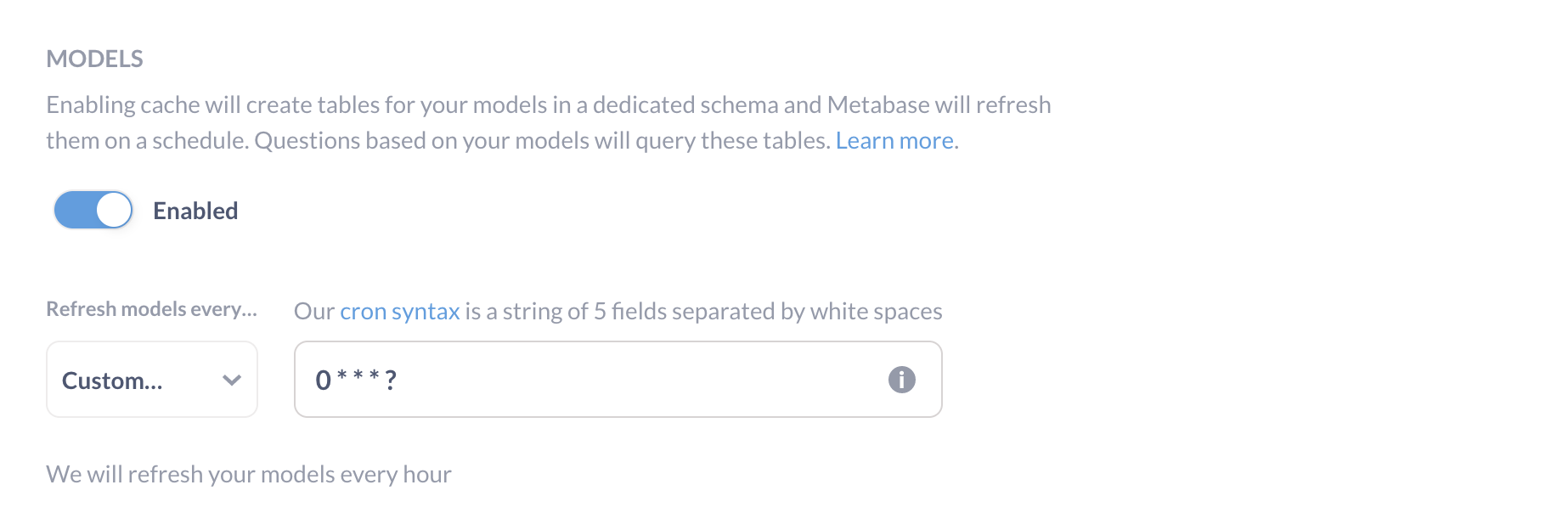
Можно установить частоту обновления моделей на одно из заданных значений или же выбрать опцию «Произвольная», чтобы использовать синтаксис cron для указания своей частоты обновления кэша. Рекомендуется запланировать обновление кэша с частотой, соответствующей темпу обновления источников данных. Планировщик cron использует часовой пояс отчёта, если он выбран, в противном случае использует системный часовой пояс (по умолчанию в Glarus BI — GMT).
Если изменить определение запроса модели, то любые запросы, основанные на этой модели, не будут использовать кэш до следующего обновления данных в нём.
Создание схемы для хранения кэшированных моделей¶
Перейдите в Настройки администратора > Базы данных > ваша база данных > Включить кэширование моделей.
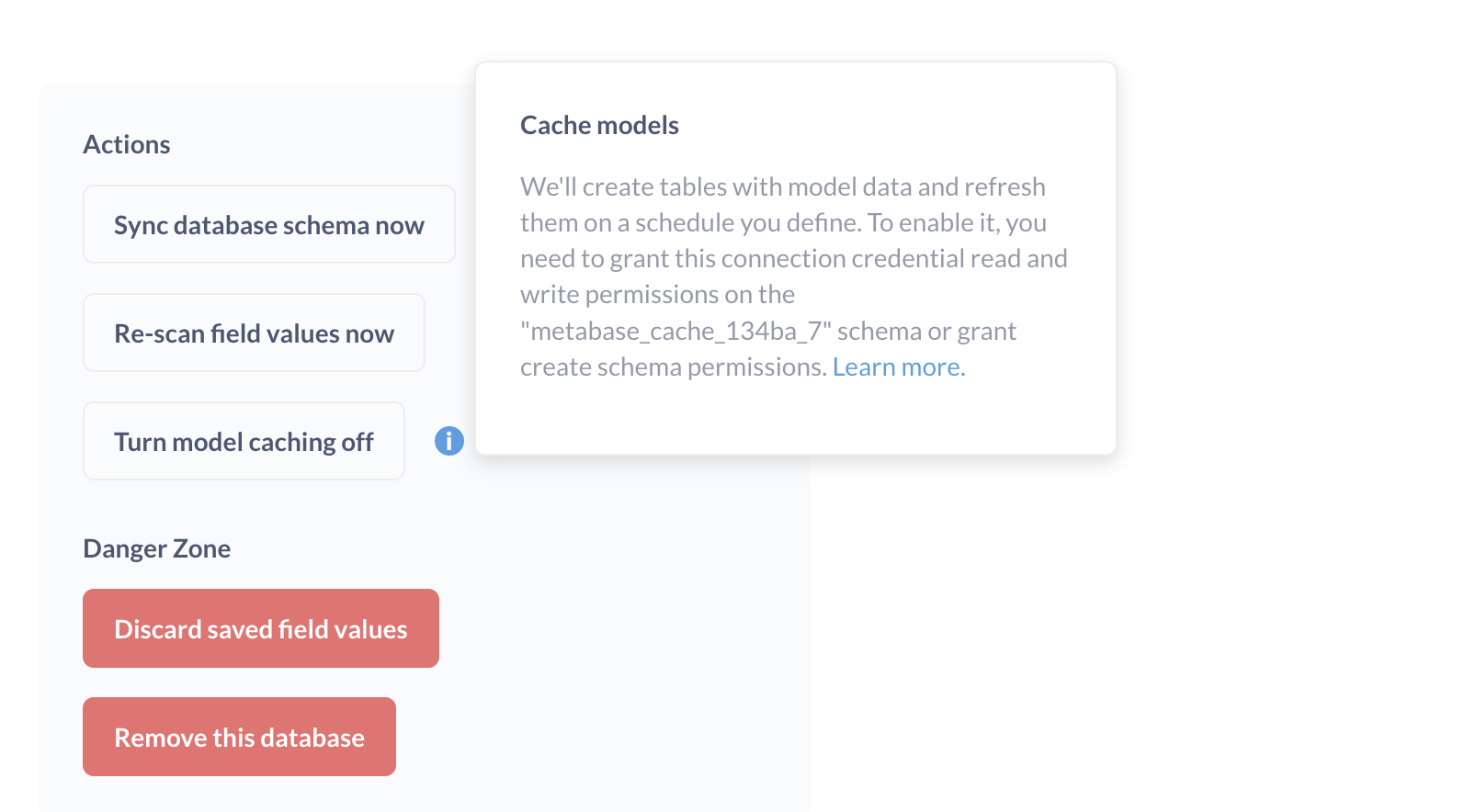
Если у Glarus BI есть необходимые права на вашу базу данных, она выполнит все необходимые действия самостоятельно: проверит, существует ли такая схема, а если нет — попытается создать её. Если прав для создания схемы в вашей базе данных недостаточно, то вам нужно будет создать схему в базе данных самостоятельно. Для создания схемы:
Нажмите на значок информация, чтобы получить название схемы.
На изображении выше название схемы «metabase_cache_134ba_7», ваше название схемы будет отличаться.
Создайте схему в вашей базе данных. Убедитесь, что вы используете точное название схемы из шага 1.
Убедитесь, что у Glarus BI достаточно прав, чтобы выполнять и редактировать эту схему.
Обновление кэшированных результатов модели¶
Чтобы обновить кэшированные результаты модели, перейдите в модель и нажмите на значок i. В открывшемся боковом меню вы увидите заметку о последнем обновлении кэша модели и значок для обновления кэша.
Просмотр журнала кэша¶
Вы можете просмотреть журналы кэширования моделей, нажав на значок Настройки в правом верхнем углу и выбрав Управление > Инструменты > Журнал кэширования моделей. См. Инструменты администратора.
Кэширование индивидуальных моделей¶
На некоторых платных тарифах вы также можете включать или выключать кэширование для индивидуальных моделей. При просмотре модели нажмите на «…» в правом верхнем углу и выберите «Включить/выключить кэширование модели.